USB OPEL ASTRA K 2020 Руководство по информационно-развлекательной системе (in Russian)
[x] Cancel search | Manufacturer: OPEL, Model Year: 2020, Model line: ASTRA K, Model: OPEL ASTRA K 2020Pages: 101, PDF Size: 5.83 MB
Page 64 of 101
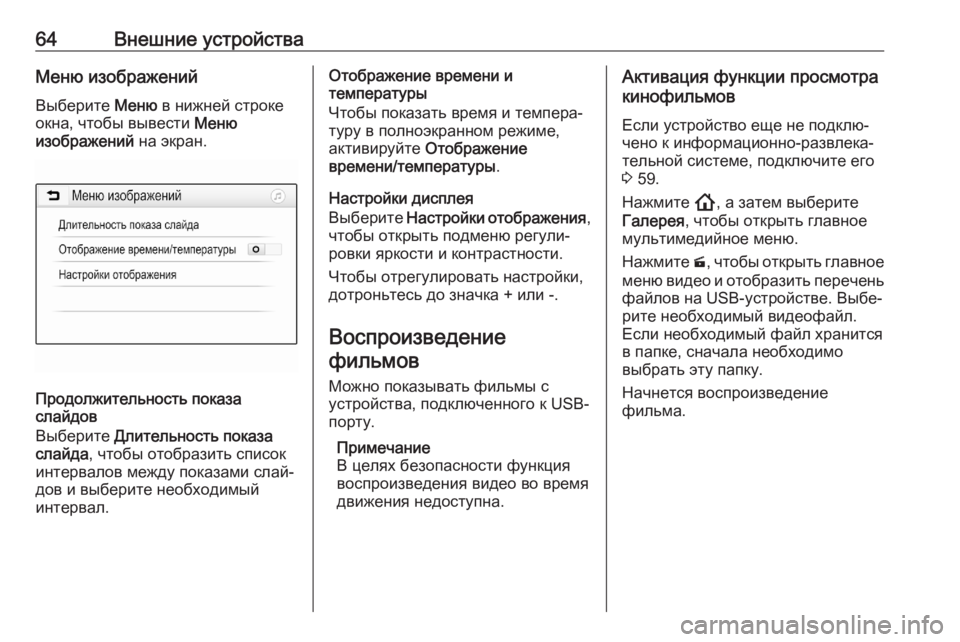
64Внешние устройстваМеню изображенийВыберите Меню в нижней строке
окна, чтобы вывести Меню
изображений на экран.
Продолжительность показа
слайдов
Выберите Длительность показа
слайда , чтобы отобразить список
интервалов между показами слай‐
дов и выберите необходимый
интервал.
Отображение времени и
температуры
Чтобы показать время и темпера‐
туру в полноэкранном режиме,
активируйте Отображение
времени/температуры .
Настройки дисплея
Выберите Настройки отображения ,
чтобы открыть подменю регули‐
ровки яркости и контрастности.
Чтобы отрегулировать настройки,
дотроньтесь до значка + или -.
Воспроизведение фильмов
Можно показывать фильмы с
устройства, подключенного к USB-
порту.
Примечание
В целях безопасности функция
воспроизведения видео во время
движения недоступна.Активация функции просмотра
кинофильмов
Если устройство еще не подклю‐
чено к информационно-развлека‐
тельной системе, подключите его
3 59.
Нажмите !, а затем выберите
Галерея , чтобы открыть главное
мультимедийное меню.
Нажмите m, чтобы открыть главное
меню видео и отобразить перечень
файлов на USB-устройстве. Выбе‐
рите необходимый видеофайл.
Если необходимый файл хранится
в папке, сначала необходимо
выбрать эту папку.
Начнется воспроизведение
фильма.
Page 66 of 101
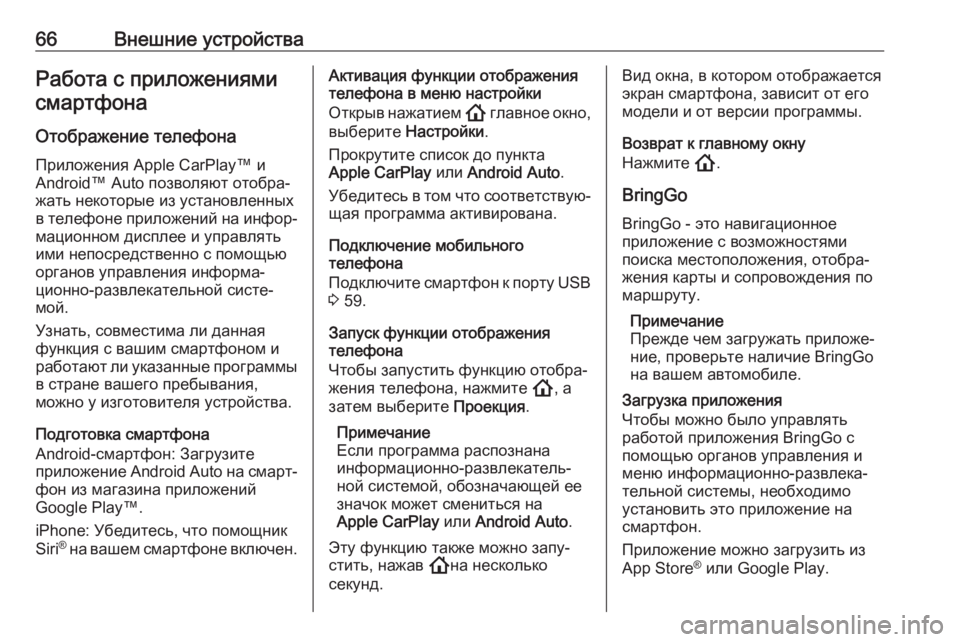
66Внешние устройстваРабота с приложениямисмартфона
Отображение телефона
Приложения Apple CarPlay™ и Android™ Auto позволяют отобра‐
жать некоторые из установленных
в телефоне приложений на инфор‐
мационном дисплее и управлять
ими непосредственно с помощью
органов управления информа‐
ционно-развлекательной систе‐
мой.
Узнать, совместима ли данная
функция с вашим смартфоном и
работают ли указанные программы в стране вашего пребывания,
можно у изготовителя устройства.
Подготовка смартфона
Android-смартфон: Загрузите
приложение Android Auto на смарт‐
фон из магазина приложений
Google Play™.
iPhone: Убедитесь, что помощник
Siri ®
на вашем смартфоне включен.Активация функции отображения
телефона в меню настройки
Открыв нажатием ! главное окно,
выберите Настройки .
Прокрутите список до пункта
Apple CarPlay или Android Auto .
Убедитесь в том что соответствую‐
щая программа активирована.
Подключение мобильного
телефона
Подключите смартфон к порту USB
3 59.
Запуск функции отображения
телефона
Чтобы запустить функцию отобра‐
жения телефона, нажмите !, а
затем выберите Проекция.
Примечание
Если программа распознана информационно-развлекатель‐
ной системой, обозначающей ее
значок может смениться на
Apple CarPlay или Android Auto .
Эту функцию также можно запу‐
стить, нажав !на несколько
секунд.Вид окна, в котором отображается
экран смартфона, зависит от его
модели и от версии программы.
Возврат к главному окну
Нажмите !.
BringGo
BringGo - это навигационное
приложение с возможностями
поиска местоположения, отобра‐
жения карты и сопровождения по
маршруту.
Примечание
Прежде чем загружать приложе‐
ние, проверьте наличие BringGo
на вашем автомобиле.
Загрузка приложения
Чтобы можно было управлять
работой приложения BringGo с помощью органов управления и
меню информационно-развлека‐
тельной системы, необходимо
установить это приложение на
смартфон.
Приложение можно загрузить из
App Store ®
или Google Play.
Page 67 of 101
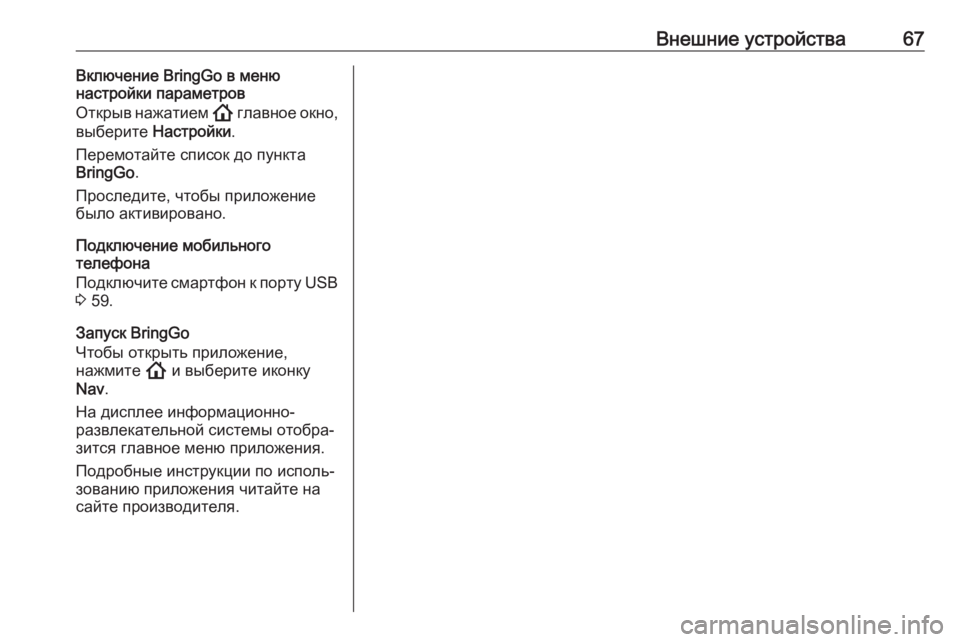
Внешние устройства67Включение BringGo в меню
настройки параметров
Открыв нажатием ! главное окно,
выберите Настройки .
Перемотайте список до пункта
BringGo .
Проследите, чтобы приложение
было активировано.
Подключение мобильного
телефона
Подключите смартфон к порту USB 3 59.
Запуск BringGo
Чтобы открыть приложение,
нажмите ! и выберите иконку
Nav .
На дисплее информационно-
развлекательной системы отобра‐
зится главное меню приложения.
Подробные инструкции по исполь‐
зованию приложения читайте на
сайте производителя.
Page 69 of 101

Навигация69После ввода адреса пункта назна‐
чения или объекта инфраструк‐
туры (ближайшей АЗС, гостиницы
и т.п.) система проложит маршрут
от текущего местоположения к выбранной цели поездки.
Сопровождение по маршруту обес‐
печивается голосовыми подсказ‐
ками и стрелками, а также с
помощью многоцветной карты.
Замечания
Система информации о движении TMC и динамическое
сопровождение к цели
Система информации о движении
TMC получает с радиостанций
TMC всю актуальную информацию
о движении. Эта информация
учитывается при прокладке марш‐
рута целиком. Во время этого
процесса маршрут планируется
так, чтобы избежать проблем в
дорожном движении в соответ‐
ствии с предварительно выбран‐
ными критериями.
Если во время активного указания
маршрута в соответствии с пред‐
варительно выбранными крите‐риями возникает проблема в
дорожном движении, то будет
выведено сообщение о необходи‐
мости изменения маршрута.
Информация о дорожном движе‐
нии системы TMC отображается на карте в виде символов или выво‐
дится в меню TMC в виде подроб‐
ных текстовых сообщений.
Чтобы иметь возможность исполь‐
зовать дорожные сообщения,
навигационная система обяза‐
тельно должна принимать в зоне
нахождения автомобиля сигнал
канала дорожных сообщений
(TMC), передаваемый определен‐
ными станциями.
Радиостанцию с функцией TMC
можно выбрать в меню навигации
3 69.
Картографические данные
В информационно-развлекатель‐
ной системе хранятся все необхо‐
димые картографические данные.
Обновление картографических
данных системы навигации можно
приобрести у дилера Opel или на
нашей домашней странице поадресу http://opel.navigation.com/.
Вам будет предоставлен USB-
накопитель с обновлением.
Подключите USB-накопитель к
разъему USB и следуйте указа‐
ниям на дисплее. Во время уста‐
новки обновлений зажигание
должно оставаться включенным.
Если автомобиль оснащен
несколькими USB-разъемами, не
следует использовать для этого
другие USB-разъемы.
Примечание
Во время установки обновлений
зажигание должно оставаться включенным. Если выключить
зажигание, процесс обновления
будет приостановлен. Навигация,
Bluetooth и внешние устройства
будут недоступны до завершения
обновления.
Использование Чтобы вывести карту навигации на
экран, нажмите !, а затем выбе‐
рите значок Навигация.
Page 84 of 101
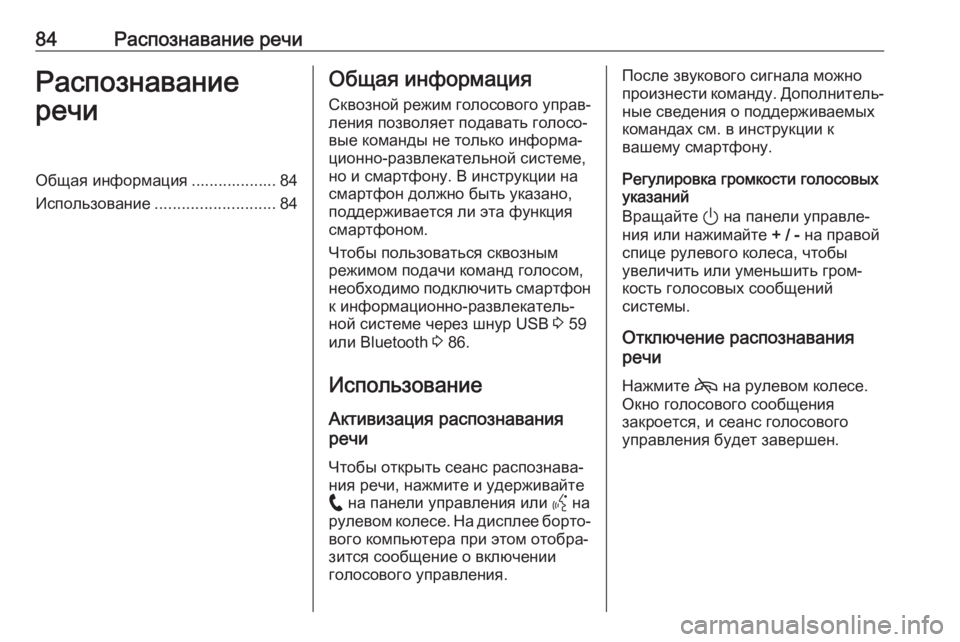
84Распознавание речиРаспознавание
речиОбщая информация ................... 84
Использование ........................... 84Общая информация
Сквозной режим голосового управ‐
ления позволяет подавать голосо‐
вые команды не только информа‐
ционно-развлекательной системе,
но и смартфону. В инструкции на
смартфон должно быть указано,
поддерживается ли эта функция
смартфоном.
Чтобы пользоваться сквозным
режимом подачи команд голосом,
необходимо подключить смартфон к информационно-развлекатель‐
ной системе через шнур USB 3 59
или Bluetooth 3 86.
Использование Активизация распознавания
речи
Чтобы открыть сеанс распознава‐ ния речи, нажмите и удерживайте w на панели управления или Y на
рулевом колесе. На дисплее борто‐ вого компьютера при этом отобра‐
зится сообщение о включении
голосового управления.После звукового сигнала можно
произнести команду. Дополнитель‐ ные сведения о поддерживаемых
командах см. в инструкции к
вашему смартфону.
Регулировка громкости голосовых
указаний
Вращайте ) на панели управле‐
ния или нажимайте + / - на правой
спице рулевого колеса, чтобы
увеличить или уменьшить гром‐ кость голосовых сообщений
системы.
Отключение распознавания
речи
Нажмите 7 на рулевом колесе.
Окно голосового сообщения
закроется, и сеанс голосового
управления будет завершен.
Page 86 of 101
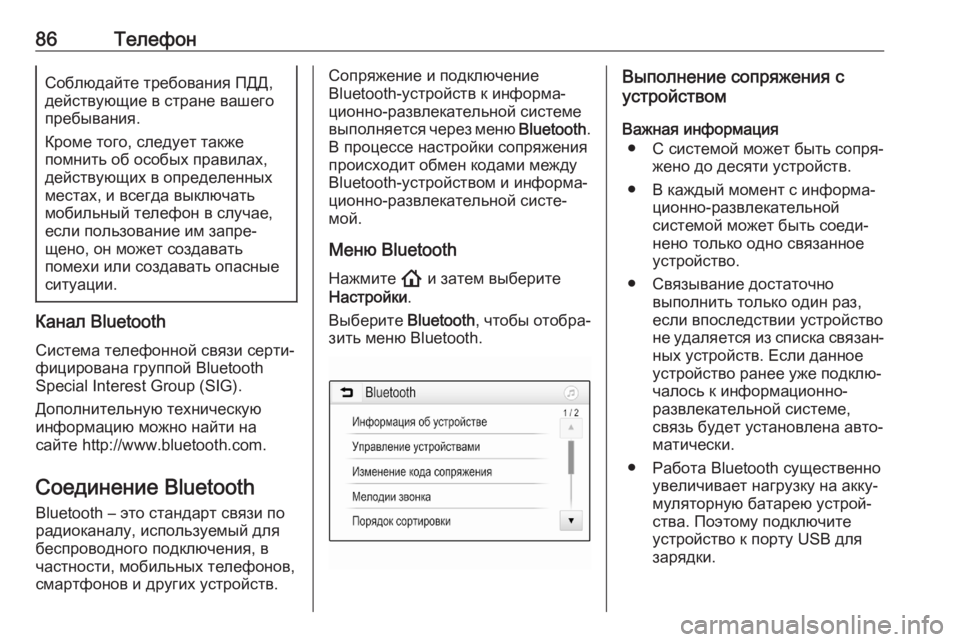
86ТелефонСоблюдайте требования ПДД,
действующие в стране вашего
пребывания.
Кроме того, следует также
помнить об особых правилах,
действующих в определенных местах, и всегда выключать
мобильный телефон в случае,
если пользование им запре‐
щено, он может создавать
помехи или создавать опасные
ситуации.
Канал Bluetooth
Система телефонной связи серти‐
фицирована группой Bluetooth
Special Interest Group (SIG).
Дополнительную техническую
информацию можно найти на
сайте http://www.bluetooth.com.
Соединение Bluetooth
Bluetooth – это стандарт связи по радиоканалу, используемый для
беспроводного подключения, в
частности, мобильных телефонов,
смартфонов и других устройств.
Сопряжение и подключение
Bluetooth-устройств к информа‐
ционно-развлекательной системе
выполняется через меню Bluetooth.
В процессе настройки сопряжения
происходит обмен кодами между
Bluetooth-устройством и информа‐
ционно-развлекательной систе‐
мой.
Меню Bluetooth
Нажмите ! и затем выберите
Настройки .
Выберите Bluetooth, чтобы отобра‐
зить меню Bluetooth.Выполнение сопряжения с
устройством
Важная информация ● С системой может быть сопря‐ жено до десяти устройств.
● В каждый момент с информа‐ ционно-развлекательной
системой может быть соеди‐
нено только одно связанное
устройство.
● Связывание достаточно выполнить только один раз,
если впоследствии устройство
не удаляется из списка связан‐
ных устройств. Если данное устройство ранее уже подклю‐
чалось к информационно-
развлекательной системе,
связь будет установлена авто‐
матически.
● Работа Bluetooth существенно увеличивает нагрузку на акку‐
муляторную батарею устрой‐
ства. Поэтому подключите
устройство к порту USB для зарядки.
Page 92 of 101
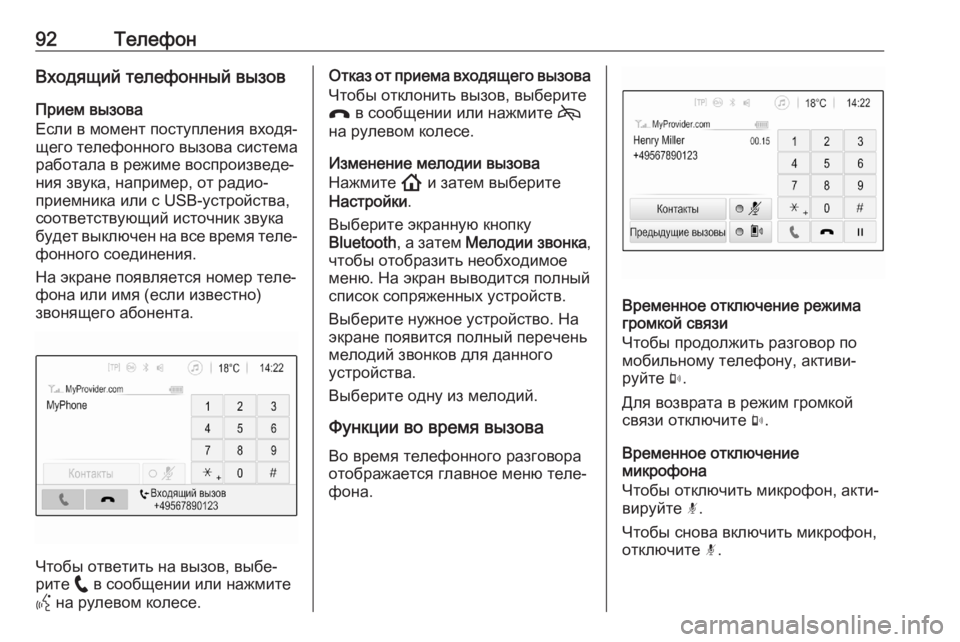
92ТелефонВходящий телефонный вызовПрием вызова
Если в момент поступления входя‐
щего телефонного вызова система
работала в режиме воспроизведе‐
ния звука, например, от радио‐
приемника или с USB-устройства,
соответствующий источник звука
будет выключен на все время теле‐
фонного соединения.
На экране появляется номер теле‐
фона или имя (если известно)
звонящего абонента.
Чтобы ответить на вызов, выбе‐
рите w в сообщении или нажмите
Y на рулевом колесе.
Отказ от приема входящего вызова
Чтобы отклонить вызов, выберите
x в сообщении или нажмите 7
на рулевом колесе.
Изменение мелодии вызова
Нажмите ! и затем выберите
Настройки .
Выберите экранную кнопку
Bluetooth , а затем Мелодии звонка ,
чтобы отобразить необходимое
меню. На экран выводится полный
список сопряженных устройств.
Выберите нужное устройство. На
экране появится полный перечень
мелодий звонков для данного
устройства.
Выберите одну из мелодий.
Функции во время вызова
Во время телефонного разговора
отображается главное меню теле‐
фона.
Временное отключение режима
громкой связи
Чтобы продолжить разговор по
мобильному телефону, активи‐
руйте m.
Для возврата в режим громкой
связи отключите m.
Временное отключение
микрофона
Чтобы отключить микрофон, акти‐
вируйте n.
Чтобы снова включить микрофон,
отключите n.
Page 96 of 101
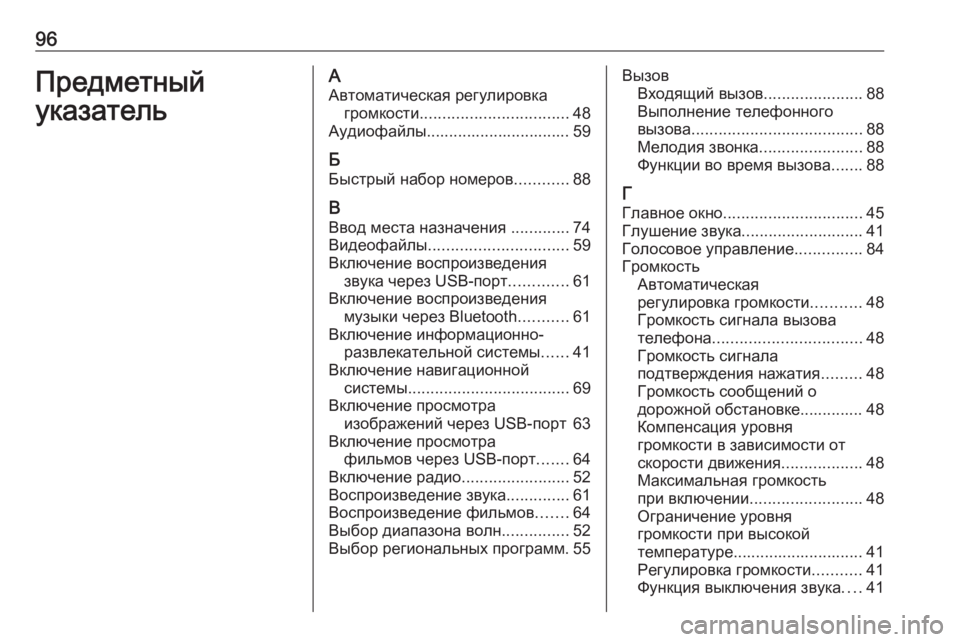
96ПредметныйуказательААвтоматическая регулировка громкости ................................. 48
Аудиофайлы................................ 59
Б
Быстрый набор номеров ............88
В
Ввод места назначения .............74
Видеофайлы ............................... 59
Включение воспроизведения звука через USB-порт .............61
Включение воспроизведения музыки через Bluetooth ...........61
Включение информационно- развлекательной системы ......41
Включение навигационной системы .................................... 69
Включение просмотра изображений через USB-порт 63
Включение просмотра фильмов через USB-порт .......64
Включение радио ........................52
Воспроизведение звука ..............61
Воспроизведение фильмов .......64
Выбор диапазона волн ...............52
Выбор региональных программ. 55Вызов Входящий вызов ......................88
Выполнение телефонного
вызова ...................................... 88
Мелодия звонка .......................88
Функции во время вызова .......88
Г
Главное окно ............................... 45
Глушение звука ........................... 41
Голосовое управление ...............84
Громкость Автоматическая
регулировка громкости ...........48
Громкость сигнала вызова
телефона ................................. 48
Громкость сигнала
подтверждения нажатия .........48
Громкость сообщений о
дорожной обстановке.............. 48
Компенсация уровня
громкости в зависимости от
скорости движения ..................48
Максимальная громкость
при включении ......................... 48
Ограничение уровня
громкости при высокой
температуре............................. 41
Регулировка громкости ...........41
Функция выключения звука ....41
Page 97 of 101
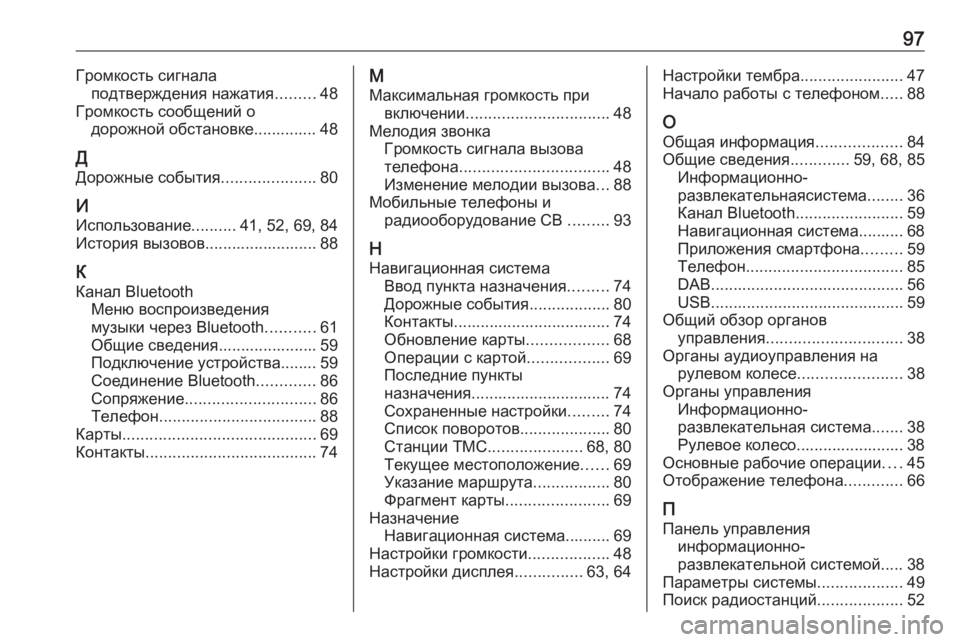
97Громкость сигналаподтверждения нажатия .........48
Громкость сообщений о дорожной обстановке.............. 48
Д Дорожные события .....................80
И
Использование ..........41, 52, 69, 84
История вызовов......................... 88
К
Канал Bluetooth Меню воспроизведения
музыки через Bluetooth ...........61
Общие сведения...................... 59
Подключение устройства........ 59
Соединение Bluetooth .............86
Сопряжение ............................. 86
Телефон ................................... 88
Карты ........................................... 69
Контакты ...................................... 74М
Максимальная громкость при включении ................................ 48
Мелодия звонка Громкость сигнала вызова
телефона ................................. 48
Изменение мелодии вызова ...88
Мобильные телефоны и радиооборудование CB .........93
Н
Навигационная система Ввод пункта назначения .........74
Дорожные события ..................80
Контакты................................... 74
Обновление карты ..................68
Операции с картой ..................69
Последние пункты
назначения............................... 74
Сохраненные настройки .........74
Список поворотов ....................80
Станции TMC .....................68, 80
Текущее местоположение ......69
Указание маршрута .................80
Фрагмент карты .......................69
Назначение Навигационная система.......... 69
Настройки громкости ..................48
Настройки дисплея ...............63, 64Настройки тембра .......................47
Начало работы с телефоном .....88
О Общая информация ...................84
Общие сведения .............59, 68, 85
Информационно-
развлекательнаясистема ........36
Канал Bluetooth ........................59
Навигационная система.......... 68
Приложения смартфона .........59
Телефон ................................... 85
DAB ........................................... 56
USB ........................................... 59
Общий обзор органов управления .............................. 38
Органы аудиоуправления на рулевом колесе .......................38
Органы управления Информационно-
развлекательная система .......38
Рулевое колесо........................ 38
Основные рабочие операции ....45
Отображение телефона .............66
П
Панель управления информационно-
развлекательной системой..... 38
Параметры системы ...................49
Поиск радиостанций ...................52
Page 98 of 101
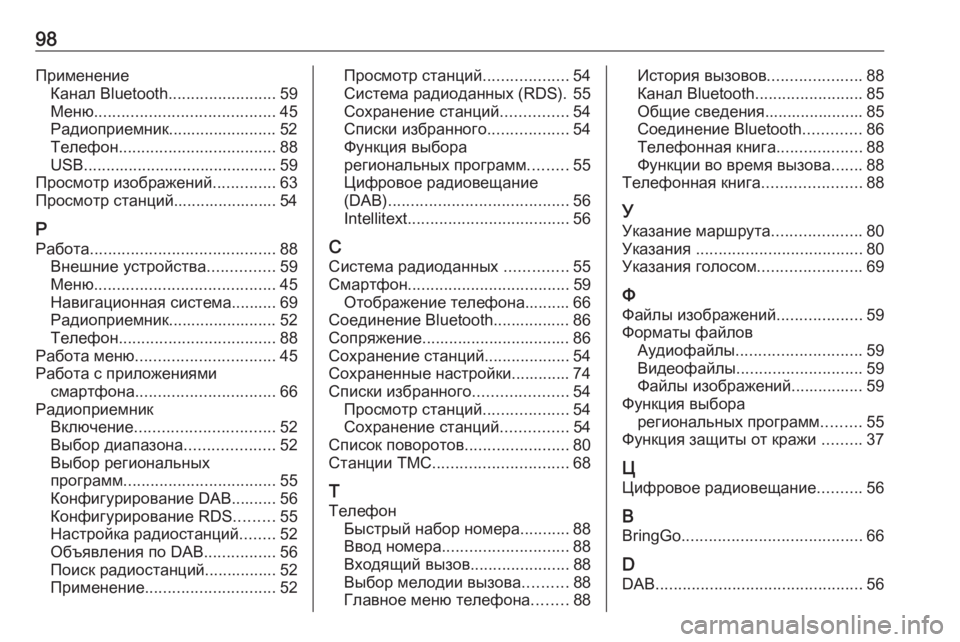
98ПрименениеКанал Bluetooth ........................59
Меню ........................................ 45
Радиоприемник........................ 52 Телефон ................................... 88
USB ........................................... 59
Просмотр изображений ..............63
Просмотр станций....................... 54
Р Работа ......................................... 88
Внешние устройства ...............59
Меню ........................................ 45
Навигационная система.......... 69
Радиоприемник........................ 52
Телефон ................................... 88
Работа меню ............................... 45
Работа с приложениями смартфона ............................... 66
Радиоприемник Включение ............................... 52
Выбор диапазона ....................52
Выбор региональных
программ .................................. 55
Конфигурирование DAB.......... 56
Конфигурирование RDS .........55
Настройка радиостанций ........52
Объявления по DAB ................56
Поиск радиостанций................ 52
Применение ............................. 52Просмотр станций ...................54
Система радиоданных (RDS). 55
Сохранение станций ...............54
Списки избранного ..................54
Функция выбора
региональных программ .........55
Цифровое радиовещание (DAB) ........................................ 56
Intellitext .................................... 56
С Система радиоданных ..............55
Смартфон .................................... 59
Отображение телефона.......... 66
Соединение Bluetooth................. 86
Сопряжение................................. 86
Сохранение станций ...................54
Сохраненные настройки............. 74
Списки избранного .....................54
Просмотр станций ...................54
Сохранение станций ...............54
Список поворотов .......................80
Станции TMC .............................. 68
Т
Телефон Быстрый набор номера ...........88
Ввод номера ............................ 88
Входящий вызов ......................88
Выбор мелодии вызова ..........88
Главное меню телефона ........88История вызовов .....................88
Канал Bluetooth ........................85
Общие сведения...................... 85
Соединение Bluetooth .............86
Телефонная книга ...................88
Функции во время вызова .......88
Телефонная книга ......................88
У
Указание маршрута ....................80
Указания ..................................... 80
Указания голосом .......................69
Ф Файлы изображений ...................59
Форматы файлов Аудиофайлы ............................ 59
Видеофайлы ............................ 59
Файлы изображений................ 59
Функция выбора региональных программ .........55
Функция защиты от кражи .........37
Ц Цифровое радиовещание ..........56
B BringGo ........................................ 66
D
DAB .............................................. 56